Плоская спираль |
  
|
Спирали данного типа создаются с помощью следующей опции в команде Спираль:
|
Плоская |
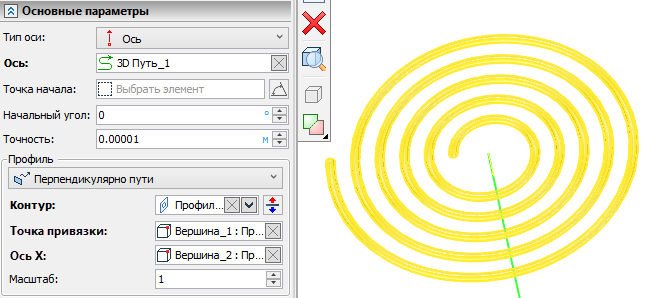
Для создания плоской спирали необходимо выполнить следующие действия:
1. Выбрать тип оси
2. Задать ось спирали.
3. Выбрать стартовую точку и/или начальный угол (необязательное действие).
4. Выбрать профиль.
5. Задать вектор привязки профиля.
6. Задать ориентацию профиля в пространстве (необязательное действие).
7. Задать масштаб профиля (необязательное действие).
8. Задать шаг, число и направление витков винтовой кривой спирали (необязательное действие).
9. Задать радиус или диаметр спирали (необязательное действие).
10. Подтвердить создание операции ![]() .
.
Ось, точка начала, начальный угол
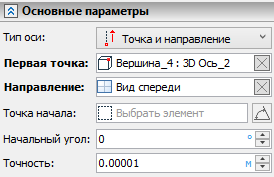
Для плоской спирали ось определяет направление нормали и положение плоскости, в которой строится спираль.
Доступны следующие Типы оси:
•![]() Две точки
Две точки
Первая точка задает положение плоскости, Вторая точка - направление нормали.
•![]() Ось
Ось
Плоскость спирали располагается в начальной точке оси.
•![]() Точка и направление
Точка и направление
Первая точка задает положение плоскости, Направление - направление нормали.
В зависимости от выбранного типа оси появляются поля Первая точка, Вторая точка, Ось и Направление, активируя которые можно выбрать в 3D сцене или дереве модели объекты, определяющие ось.
Точка начала позволяет выбрать начало генерации спирали. Если точка лежит в плоскости спирали, начало спирали будет лежать на прямой, проходящей через эту точку по нормали к оси. Если точка не лежит в плоскости спирали, результат зависит от состояния опции ![]() Только для задания отсчёта угла. При выключенной опции
Только для задания отсчёта угла. При выключенной опции ![]() (по умолчанию) плоскость спирали сдвигается до точки начала, после чего начало спирали определяется аналогично описанному выше. При включенной опции
(по умолчанию) плоскость спирали сдвигается до точки начала, после чего начало спирали определяется аналогично описанному выше. При включенной опции ![]() точка начала проецируется на плоскость спирали. Если точка начала не выбрана, система автоматически выбирает произвольную точку в качестве начала спирали.
точка начала проецируется на плоскость спирали. Если точка начала не выбрана, система автоматически выбирает произвольную точку в качестве начала спирали.
Начальный угол - угол поворота начальной точки спирали вокруг оси. Если задана Точка начала, угол отсчитывается от неё, в противном случае от автоматически выбранной в качестве начала произвольной точки.
Точность - значение допуска при котором объекты аппроксимируются или считаются совпадающими.
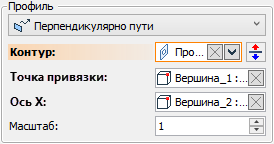
В группе Профиль можно выбрать один из следующих вариантов ориентации профиля:
•![]() Параллельно оси
Параллельно оси
Профиль будет параллелен оси на протяжении всей длины спирали.
•![]() Перпендикулярно оси
Перпендикулярно оси
Профиль будет перпендикулярен оси на протяжении всей длины спирали.
•![]() Перпендикулярно пути
Перпендикулярно пути
Профиль будет перпендикулярен винтовой кривой на протяжении всей длины спирали.
Ниже находится поле Контур, активировав которое можно выбрать в 3D сцене или дереве модели объекты, задающие профиль спирали. Справа от данного поля находится кнопка ![]() Перевернуть профиль, поворачивающая профиль на 180 градусов вокруг вектора привязки.
Перевернуть профиль, поворачивающая профиль на 180 градусов вокруг вектора привязки.
После выбора контура требуется задать две точки, определяющие вектор привязки профиля. Начальная точка вектора точка задаётся с помощью поля Точка привязки, конечная - с помощью поля Ось Х.
Под полями выбора точек привязки расположено поле для задания Масштаба профиля.
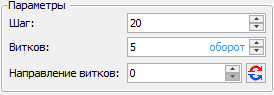
В группе Параметры можно задать Шаг и количество Витков спирали. Данные параметры должны быть больше нуля.
Параметр Направление витков и кнопка ![]() Обратное направление витков служат для переключения направления витков по или против часовой стрелки. По умолчанию кнопка не нажата и значение параметра равно нулю. Нажатие кнопки меняет значение на единицу. Также можно вводить значения вручную или с помощью переменных. Допустимы только целые положительные значения. Значения больше единицы равнозначны ей.
Обратное направление витков служат для переключения направления витков по или против часовой стрелки. По умолчанию кнопка не нажата и значение параметра равно нулю. Нажатие кнопки меняет значение на единицу. Также можно вводить значения вручную или с помощью переменных. Допустимы только целые положительные значения. Значения больше единицы равнозначны ей.
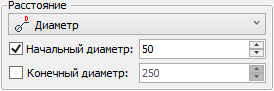
В группе параметров Расстояние можно задать изменение радиуса/диаметра спирали с каждым новым витком. Сначала надо выбрать нужный способ задания расстояния из двух вариантов:
•![]() Радиус
Радиус
•![]() Диаметр
Диаметр
В зависимости от выбора будут доступны поля Начальный и Конечный радиус или Начальный и Конечный диаметр. Для применения данных параметров нужно установить флаг слева от требуемого параметра.
При применении Начального и Конечного диаметра/радиуса одновременно становится недоступным для редактирования поле Шаг, т.к в этом случае шаг рассчитывается автоматически, исходя из диаметров/радиусов и количества витков.
Смотрите также:
•Использование создаваемого тела в булевой операции